Recupere seus dados perdidos no Windows/Mac com o iBeesoft Data Recovery
Publicados: 2020-10-08Exclusões acidentais, formatação de disco rígido sem backup e procura de um arquivo que você excluiu há alguns dias porque achava que nunca precisava dele. Estes são alguns cenários que não são apenas dolorosos, mas também impotentes. Ninguém quer perder seus arquivos essenciais e memórias queridas.
É aí que o software de recuperação de dados entra em cena. No post de hoje, estamos falando sobre o iBeesoft Data Recovery Software, seus recursos e sua utilidade em situações extremas.

Índice
Lista de situações em que você pode usar o software
- Partições excluídas ou perdidas que podem ser intencionais ou acidentais
- Interrupção ao mover dados de um armazenamento para outro
- Disco rígido formatado e você não tinha backup
- Quando o armazenamento é exibido como RAW, o que acontece quando os dados da partição estão danificados ou a unidade está corrompida
Software de recuperação de dados iBeesoft
O software oferece uma interface fácil de usar com todas as opções de recuperação iniciais, ou seja, software de recuperação de tipo de arquivo específico junto com um grande botão Iniciar. Se você estiver procurando por um tipo de arquivo específico, poderá escolhê-lo ou clicar no botão Iniciar para verificar todos os tipos de arquivo. No entanto, antes de começar, vamos entender algumas coisas:
Primeiro, certifique-se de ter um dispositivo de armazenamento externo onde você copie o backup . Aumentará as chances de recuperação, pois não substituirá o espaço ocupado pelos arquivos que podem ser recuperados.
Em segundo lugar, o software de recuperação funciona de maneiras específicas com o princípio básico de que os arquivos removidos do computador não estão fisicamente disponíveis. Eles não podem ser encontrados simplesmente porque a entrada da Tabela Mestra está faltando. Eles são removidos apenas quando outro arquivo substitui o mesmo espaço de armazenamento, total ou parcialmente. O software usa isso como um de seus métodos para recuperar arquivos. Por isso, é importante não recuperar arquivos no mesmo armazenamento.
Como usar o software de recuperação de dados?
Voltando ao processo de recuperação, clique no botão Iniciar ou em qualquer filtro específico para iniciar o processo. Na próxima tela, você verá uma lista de partições, tanto ativas quanto excluídas, mas marcadas por cores diferentes para facilitar a identificação. A partição primária do Windows será marcada com um ícone do Windows e o armazenamento externo com um ícone de plugue. Ele exibirá as letras de unidade exatas para cada um, o que facilita a identificação. Se você conectar uma unidade posteriormente, sempre poderá clicar no ícone de atualização no canto superior direito da seção de unidades de disco rígido.
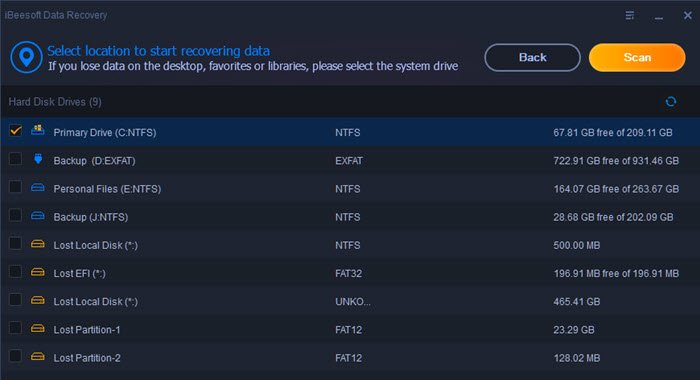
Escaneamento rápido
Selecione qualquer uma das unidades e clique no botão Digitalizar para iniciar o processo de digitalização. Este processo realizará uma verificação rápida da unidade e fornecerá um resultado imediato. Os resultados exibidos mostram apenas uma lista de arquivos que podem ser recuperados, e não os que também estão no disco rígido. Eu vi alguns dos softwares para fazer isso, e então é preciso usar o filtro. Esse não é o caso aqui.
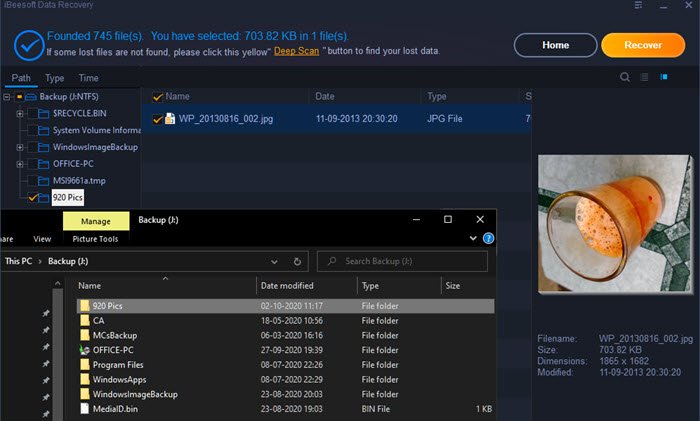
Para testar, movi um dos arquivos para outro local e fiz uma verificação rápida. Não só foi capaz de identificar, mas também recuperar o arquivo. Além disso, os arquivos podem ser encontrados com base no caminho, tipo e hora. A recuperação é simples; tudo que você precisa é selecionar o(s) arquivo(s) e clicar no botão Recuperar.

Varredura profunda
O Quick Scan só pode recuperar arquivos que foram excluídos recentemente. É por isso que consegui recuperar o arquivo rapidamente. O Deep Scan, pelo contrário, faz o que alguns de vocês podem precisar - arquivos excluídos há muito esquecidos, que se tornam importantes uma bela manhã!
Após a verificação rápida, você obtém um link para iniciar a Verificação profunda. Clique nele e ele fará uma pesquisa setor por setor para esses arquivos e os listará com qualquer informação disponível, incluindo tipo de arquivo, nome e dados. Dito isso, levará muito mais tempo e seria melhor mantê-lo em execução por algum tempo e aguardar a conclusão da verificação.
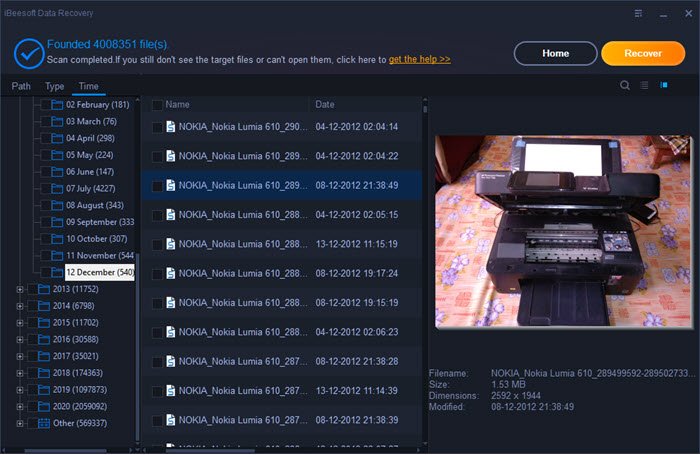
Os resultados do Deep Scan podem ser muito impressionantes. Consegui recuperar arquivos desde 2011, especialmente as imagens. Lembro-me de ter uma impressora e tirar fotos dela usando o bom e velho Nokia Lumia 610.
Os resultados são exaustivos e a melhor maneira de encontrar arquivos é usando o recurso de pesquisa. Você pode inserir a palavra-chave e ela extrairá imagens com base no nome do arquivo, metadados e assim por diante.
Dito isto, aqui está uma coisa sobre o Deep Scan que você deve saber. A recuperação pode ser parcial se algum outro arquivo tiver substituído a parte do espaço de armazenamento. Aplica-se a todos os softwares de recuperação e não há nada que alguém possa fazer a respeito. Portanto, quanto mais rápido você agir para recuperar arquivos, maiores serão as chances de obter o arquivo completo.
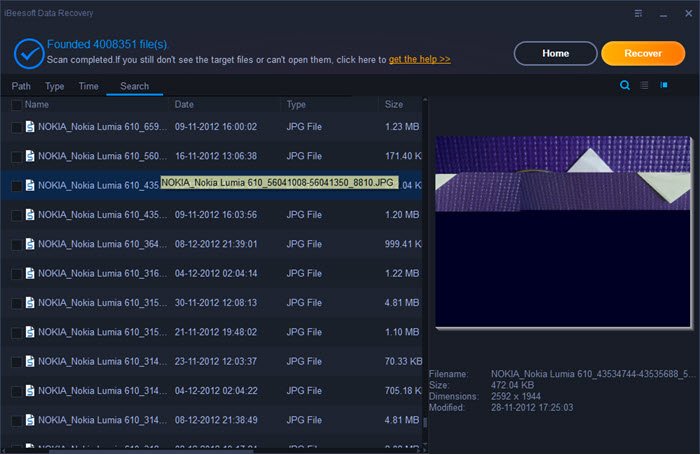
Dispositivos de armazenamento e tipos de arquivo suportados
A lista inclui unidades de computador, cartão de memória, filmadora de câmera digital, unidades USB e discos rígidos externos. Em suma, quase qualquer dispositivo de armazenamento está conectado ao computador.
Os tipos de arquivo incluem imagens, áudio, vídeos, documentos e assim por diante. Existem centenas de formatos que você pode conferir na página oficial deles.
Como comprar iBeesoft Data Recovery?
Se os detalhes o convencerem o suficiente, você pode comprá-lo na página de pedidos por um preço de 45,95 USD por 1 PC. A melhor parte é que, se o software não o convencer o suficiente, você poderá obter um reembolso dentro de 60 dias após a compra. No entanto, você pode ter que passar pelo suporte para justificar o que não funcionou. Portanto, é uma política de devolução do dinheiro sem perguntas! Além disso, se você for um usuário de Mac, o software de recuperação de dados iBeesoft também está disponível para macOS.
Conclusão
Existem muitos softwares de recuperação no mercado e funcionam em linhas semelhantes. Mas há algumas coisas que eu amei no iBeeSoft Data Recovery:
- Muito mais simples de usar, pois as opções são diretas e iniciam o trabalho rapidamente.
- Ele exibe apenas pastas que possuem arquivos que podem ser recuperados em uma verificação rápida.
- O Deep Scan não inicia junto com uma varredura rápida como outros softwares.
A única desvantagem é que eu tive que apontar é que não há como salvar o resultado da pesquisa. Se você parar a varredura no meio, você terá que começar de novo. Isso é tedioso e desperdiça muito tempo. Espero que esse recurso possa ser implementado.
